Προβολή αρχείων καταγραφής σφαλμάτων πύλης
Σημείωση
Από τις 12 Οκτωβρίου 2022, οι πύλες του Power Apps είναι Power Pages. Περισσότερες πληροφορίες: Το Microsoft Power Pages είναι πλέον γενικά διαθέσιμο (ιστολόγιο)
Σύντομα θα μετεγκαταστήσουμε και θα συγχωνεύσουμε την τεκμηρίωση των πυλών Power Apps με την τεκμηρίωση Power Pages.
Οι διαχειριστές πύλης και οι προγραμματιστές χρησιμοποιούν το Power Apps για να δημιουργήσουν τοποθεσίες Web για τους πελάτες τους. Οι προγραμματιστές συχνά εντοπίζουν προβλήματα κατά την ανάπτυξη της πύλης. Για τον εντοπισμό σφαλμάτων, μπορείτε να αποκτήσετε πρόσβαση σε λεπτομερή αρχεία καταγραφής σφαλμάτων για οποιοδήποτε πρόβλημα στην πύλη. Υπάρχουν πολλοί τρόποι με τους οποίους μπορείτε να λάβετε αρχεία καταγραφής σφαλμάτων για τις πύλες.
Σημείωση
Τα αρχεία καταγραφής σφαλμάτων πύλης Power Apps χρησιμοποιούνται επίσης για το Power Pages. Περισσότερες πληροφορίες: Τι είναι το Power Pages
Φιλοδώρημα
Για να μάθετε σχετικά με τους ρόλους που απαιτούνται για την εκτέλεση εργασιών σε αυτό το άρθρο, διαβάστε την ενότητα Ρόλοι διαχείρισης που απαιτούνται για τις εργασίες διαχείρισης της πύλης.
Προσαρμοσμένο σφάλμα
Σε περίπτωση εξαίρεσης από την πλευρά του διακομιστή στην πύλη σας, εμφανίζεται μια σελίδα προσαρμοσμένου σφάλματος με ένα μήνυμα σφάλματος φιλικό προς το χρήστη από προεπιλογή. Για να ρυθμίσετε το μήνυμα σφάλματος, ανατρέξτε στην ενότητα Εμφάνιση προσαρμοσμένου μηνύματος σφάλματος.
Ωστόσο, είναι καλύτερα να δείτε τη σελίδα λεπτομερειών σφάλματος ASP.NET, γνωστή επίσης και ως κίτρινη οθόνη θανάτου (YSOD), για εντοπισμό των σφαλμάτων. Η σελίδα λεπτομερειών σφάλματος σας βοηθά να λάβετε όλα τα σφάλματα του διακομιστή.
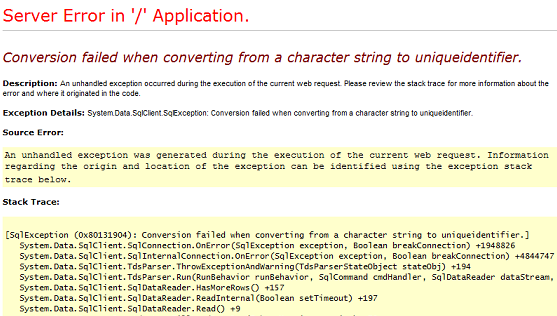
Για να ενεργοποιήσετε την YSOD, πρέπει να κάνετε απενεργοποίηση προσαρμοσμένων σφαλμάτων στην πύλη.
Σημείωση
Συνιστάται να γίνει απενεργοποίηση μόνο προσαρμοσμένων σφαλμάτων όταν είστε στο στάδιο ανάπτυξης και να ενεργοποιήσετε τα προσαρμοσμένα σφάλματα όταν κάνετε έναρξη παραγωγικής λειτουργίας.
Περισσότερες πληροφορίες σχετικά με προσαρμοσμένο σφάλμα: Προβολή σελίδας προσαρμοσμένου σφάλματος
Απενεργοποίηση προσαρμοσμένων σφαλμάτων
Μπορείτε να απενεργοποιήσετε τα προσαρμοσμένα σφάλματα σε πύλες για να εμφανιστεί το λεπτομερές μήνυμα εξαίρεσης εάν οποιαδήποτε εξαίρεση από την πλευρά του διακομιστή συμβεί στην πύλη σας.
Ανοίξτε το Κέντρο διαχείρισης πυλών Power Apps.
Μεταβείτε στις Ενέργειες πύλης > Απενεργοποίηση προσαρμοσμένων σφαλμάτων.
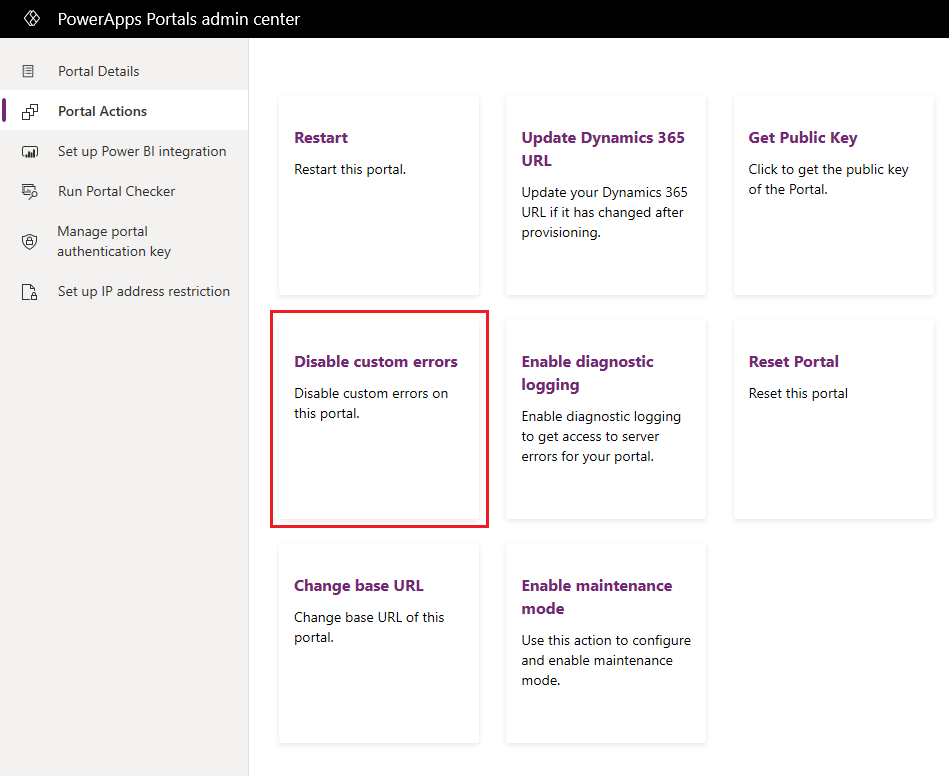
Στο μήνυμα επιβεβαίωσης, κάντε κλικ στην επιλογή Απενεργοποίηση. Ενώ έχουν απενεργοποιηθεί τα προσαρμοσμένα σφάλματα, γίνεται επανεκκίνηση της πύλης και δεν είναι διαθέσιμη. Εμφανίζεται ένα μήνυμα όταν απενεργοποιούνται προσαρμοσμένα σφάλματα.
Ενεργοποίηση προσαρμοσμένων σφαλμάτων
Μπορείτε να ενεργοποιήσετε τα προσαρμοσμένα σφάλματα σε πύλες για να εμφανίσετε μια σελίδα επαγγελματικού επιπέδου αντί για YSOD. Αυτή η σελίδα παρέχει σημαντικές πληροφορίες σε περίπτωση τυχόν εξαίρεσης στην εφαρμογή.
Ανοίξτε το Κέντρο διαχείρισης πυλών Power Apps.
Μεταβείτε στις Ενέργειες πύλης > Ενεργοποίηση προσαρμοσμένων σφαλμάτων.
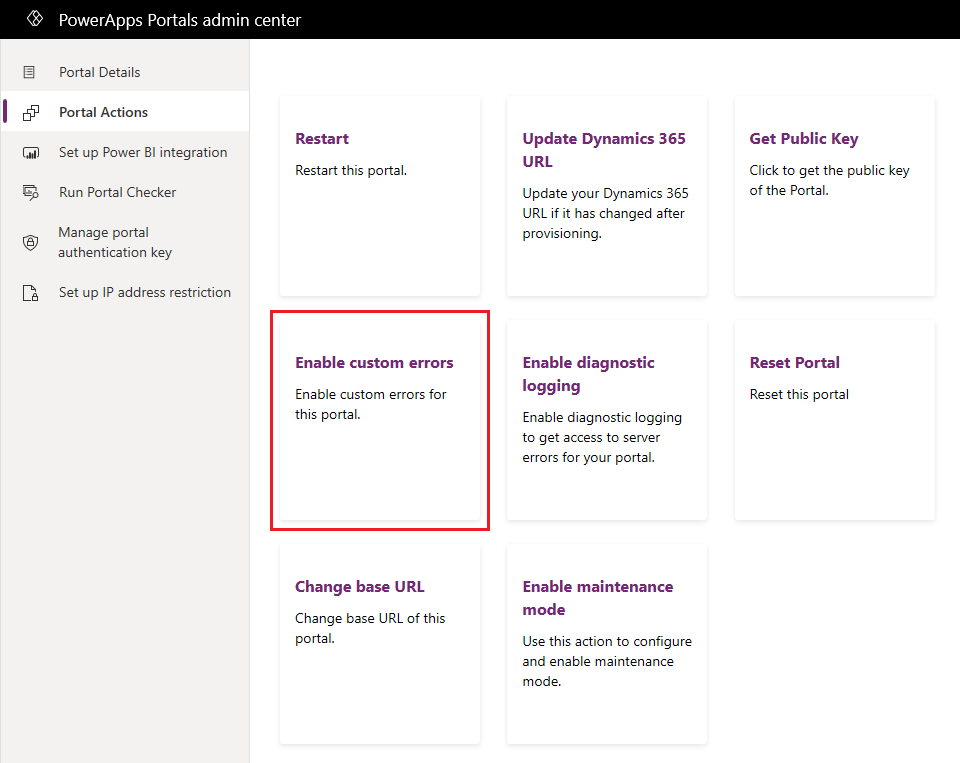
Στο μήνυμα επιβεβαίωσης, κάντε κλικ στην επιλογή Ενεργοποίηση. Ενώ έχουν ενεργοποιηθεί τα προσαρμοσμένα σφάλματα, γίνεται επανεκκίνηση της πύλης και δεν είναι διαθέσιμη. Εμφανίζεται ένα μήνυμα όταν ενεργοποιούνται προσαρμοσμένα σφάλματα.
Σημείωση
- Εάν αλλάξετε την παρουσία με την οποία συνδέεται η πύλη σας, η ρύθμιση προσαρμοσμένων σφαλμάτων ορίζεται σε ενεργοποιημένη. Πρέπει να απενεργοποιήσετε τα προσαρμοσμένα σφάλματα ξανά, εάν χρειάζεται.
- Δεν πρέπει να ενεργοποιείτε ή απενεργοποιείτε προσαρμοσμένα σφάλματα όταν αλλάζει η παρουσία με την οποία συνδέεται η πύλη σας διότι θα εμφανιστεί ένα μήνυμα σφάλματος.
Εμφάνιση προσαρμοσμένου μηνύματος σφάλματος
Μπορείτε να ρυθμίσετε την πύλη για να εμφανίζεται ένα προσαρμοσμένο σφάλμα με επαγγελματική εμφάνιση αντί για ένα γενικό σφάλμα.
Για να καθορίσετε ένα προσαρμοσμένο σφάλμα, χρησιμοποιήστε το τμήμα περιεχομένου Portal Generic Error. Το περιεχόμενο που καθορίζεται σε αυτό το τμήμα εμφανίζεται στη λίστα σφαλμάτων. Το περιεχόμενο τμήματος δεν είναι διαθέσιμο αμέσως και πρέπει να το δημιουργήσετε. Το τμήμα περιεχομένου Τύπος μπορεί να είναι Κείμενο ή HTML. Για να δημιουργήσετε ή να επεξεργαστείτε ένα τμήμα κώδικα, ανατρέξτε στην ενότητα Προσαρμογή περιεχομένου χρησιμοποιώντας τμήματα κώδικα περιεχομένου.
Σημείωση
Εάν ο κώδικας liquid έχει γραφτεί σε τμήμα περιεχομένου, θα παραλειφθεί και δεν θα αποδοθεί.
Όταν ενεργοποιείτε προσαρμοσμένα σφάλματα, εμφανίζεται το μήνυμα με την παρακάτω δομή στη σελίδα σφάλματος:
<Content Snippet>
<Error ID >
<Date and time>
<Portal ID>
Ακολουθεί ένα παράδειγμα ενός προσαρμοσμένου μηνύματος σφάλματος, χρησιμοποιώντας ένα τμήμα περιεχομένου τύπου HTML:
Αυτό είναι ένα προσαρμοσμένο σφάλμα, στείλτε ένα αίτημα υποστήριξης με στιγμιότυπο οθόνης σφάλματος κάνοντας κλικ εδώ
Σημείωση
Εάν η πύλη δεν μπορεί να ανακτήσει ένα τμήμα περιεχομένου, επειδή δεν μπορεί να συνδεθεί στο Microsoft Dataverse ή εάν δεν υπάρχει το τμήμα στο Dataverse, εμφανίζεται ένα μήνυμα σφάλματος.
Πρόσβαση στα αρχεία καταγραφής σφαλμάτων πύλης
Μετά την ανάπτυξη και τη δημοσίευση της πύλης, πρέπει να έχετε δυνατότητα πρόσβασης στα αρχεία καταγραφής σφαλμάτων πύλης για να αναφέρετε σφάλματα που παρουσιάζονται στους πελάτες σας. Για να αποκτήσετε πρόσβαση στα αρχεία καταγραφής, ρυθμίστε την πύλη να στέλνει όλα τα σφάλματα εφαρμογών σε έναν λογαριασμό στο χώρο αποθήκευσης Azure Blob που σας ανήκει. Κατά την πρόσβαση σε αρχεία καταγραφής σφαλμάτων πύλης, μπορείτε να απαντήσετε σε ερωτήματα πελάτη αποτελεσματικά επειδή έχετε λεπτομέρειες σχετικά με το πρόβλημα. Για να λάβετε αρχεία καταγραφής σφαλμάτων πύλης στον χώρο αποθήκευσης Azure Blob, πρέπει να ενεργοποιήσετε την καταγραφή διαγνωστικών από το κέντρο διαχείρισης πυλών Power Apps.
Σημείωση
Εάν αλλάξετε την παρουσία Dataverse που είναι συνδεδεμένη στην πύλη, η καταγραφή διαγνωστικών είναι απενεργοποιημένη. Πρέπει να ενεργοποιήσετε την καταγραφή διαγνωστικών ξανά.
Ενεργοποίηση καταγραφής διαγνωστικών
Ανοίξτε το Κέντρο διαχείρισης πυλών Power Apps.
Μεταβείτε στις Ενέργειες πύλης > Ενεργοποίηση καταγραφής διαγνωστικών.
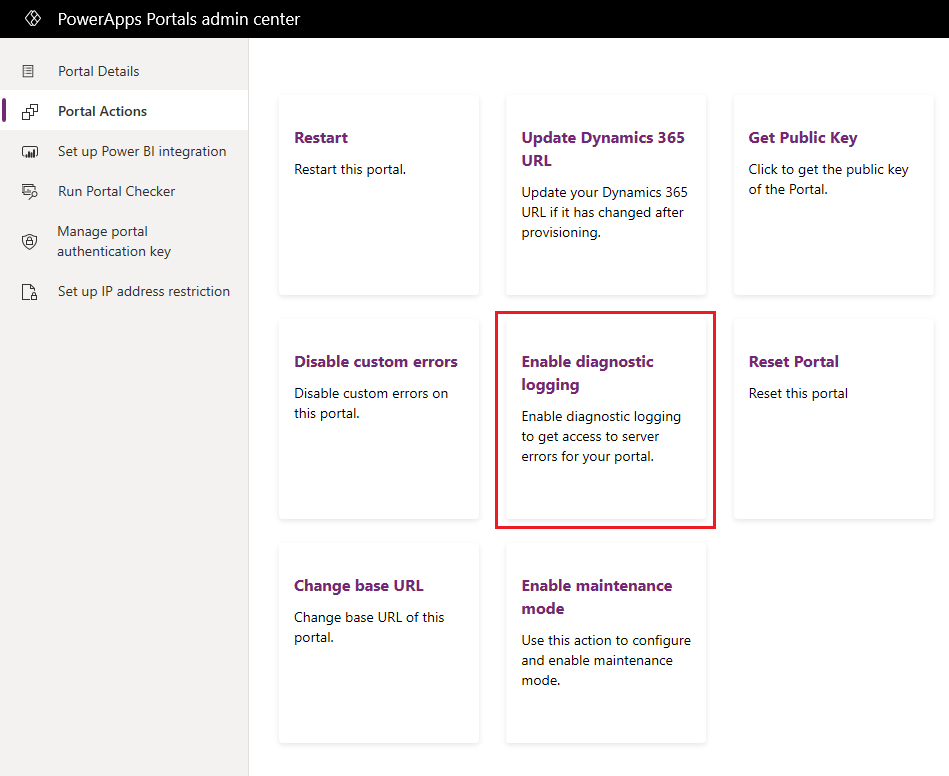
Στο παράθυρο ενεργοποίησης καταγραφής διαγνωστικών, εισαγάγετε τις ακόλουθες τιμές:
- Συμβολοσειρά σύνδεσης της υπηρεσίας αποθήκευσης Azure Blob: Η διεύθυνση URL της υπηρεσίας αποθήκευσης Azure Blob για να αποθηκεύσετε τα αρχεία καταγραφής σφαλμάτων πύλης. Το μέγιστο μήκος της διεύθυνσης URL είναι 2048 χαρακτήρες. Εάν η διεύθυνση URL είναι μεγαλύτερη από 2048 χαρακτήρες, εμφανίζεται ένα μήνυμα σφάλματος. Περισσότερες πληροφορίες σχετικά με τη συμβολοσειρά σύνδεσης: Ρύθμιση παραμέτρων συμβολοσειρών σύνδεσης της υπηρεσίας αποθήκευσης Azure
- Επιλογή χρόνου διατήρησης: Χρονικό διάστημα διατήρησης των αρχείων καταγραφής σφαλμάτων πύλης συνδέεται στο χώρο αποθήκευσης αντικειμένων blob. Τα αρχεία καταγραφής σφαλμάτων διαγράφονται μετά από την επιλεγμένη διάρκεια. Ενεργοποιήστε μία από τις παρακάτω τιμές:
- Μία ημέρα
- Εφτά ημέρες
- 30 ημέρες
- 60 ημέρες
- 90 ημέρες
- 180 ημέρες
- Πάντα
Από προεπιλογή, η περίοδος διατήρησης είναι 30 ημέρες.
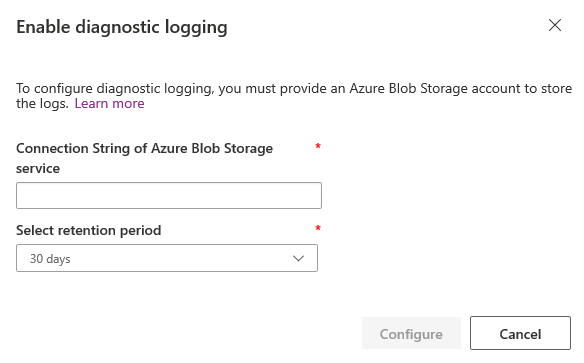
Επιλέξτε Ρύθμιση παραμέτρων.
Μετά τη ρύθμιση των παραμέτρων διαγνωστικών, ένα νέο κοντέινερ αντικειμένων blob αρχεία καταγραφής τηλεμετρίας δημιουργείται στον λογαριασμό υπηρεσίας αποθήκευσης Azure και τα αρχεία καταγραφής γράφονται αρχεία αντικειμένων blob που είναι αποθηκευμένα στο κοντέινερ. Το παρακάτω στιγμιότυπο οθόνης εμφανίζει το κοντέινερ αντικειμένων blob αρχεία καταγραφής τηλεμετρίας στην εξερεύνηση του χώρου αποθήκευσης Azure:
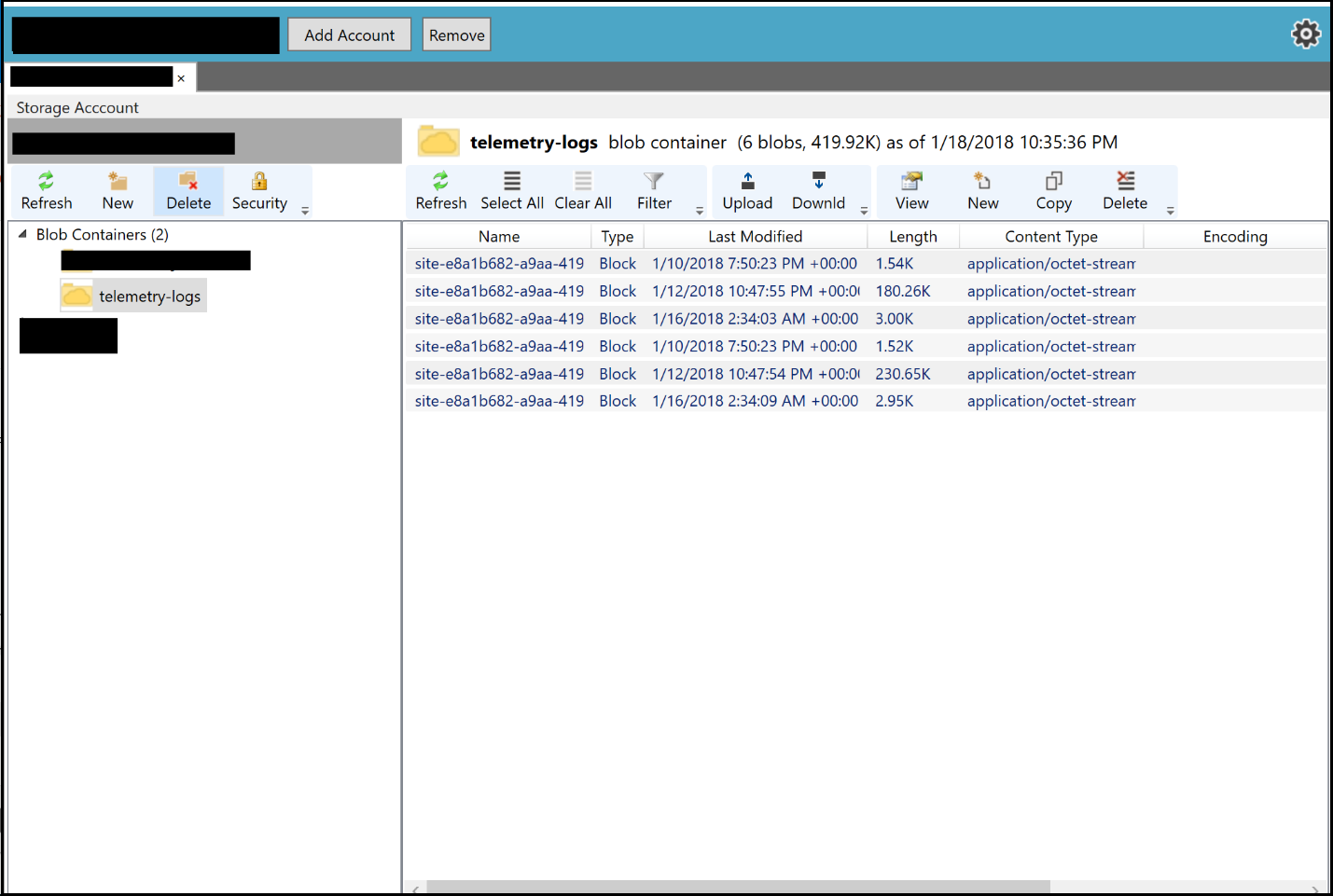
Όταν έχει ενεργοποιηθεί με επιτυχία η καταγραφή διαγνωστικών, ενεργοποιείται η παρακάτω ενέργεια:
- Ενημέρωση ρύθμισης παραμέτρων καταγραφής διαγνωστικών: Σάς επιτρέπει να ενημερώσετε ή να καταργήσετε τις ρυθμίσεις παραμέτρων καταγραφής διαγνωστικών για την πύλη.
- Απενεργοποίηση καταγραφής διαγνωστικών: Σάς επιτρέπει να απενεργοποιήσετε τις ρυθμίσεις παραμέτρων καταγραφής διαγνωστικών για την πύλη.
Ενημέρωση καταγραφής διαγνωστικών
Ανοίξτε το Κέντρο διαχείρισης πυλών Power Apps.
Μεταβείτε στις Ενέργειες πύλης > Ενημέρωση ρύθμισης παραμέτρων καταγραφής διαγνωστικών.
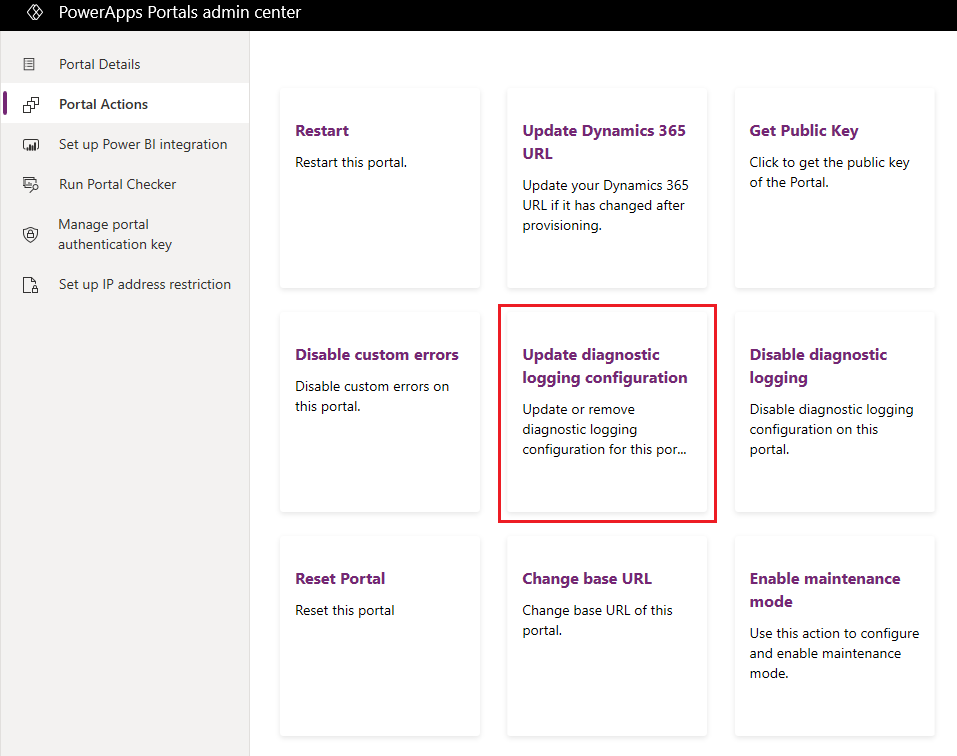
Στο παράθυρο ενημέρωσης ρύθμισης παραμέτρων καταγραφής διαγνωστικών, εισαγάγετε τις ακόλουθες τιμές:
- Θέλετε να ενημερώσετε τη συμβολοσειρά σύνδεσης της υπηρεσίας αποθήκευσης αντικειμένων blob του Azure;: Σάς δίνει τη δυνατότητα να καθορίσετε εάν θα ενημερώσετε τη συμβολοσειρά σύνδεσης της υπηρεσίας αποθήκευσης αντικειμένων blob του Azure. Από προεπιλογή, είναι επιλεγμένο.
- Συμβολοσειρά σύνδεσης της υπηρεσίας αποθήκευσης Azure Blob: Η διεύθυνση URL της υπηρεσίας αποθήκευσης Azure Blob για να αποθηκεύσετε τα αρχεία καταγραφής σφαλμάτων πύλης. Το μέγιστο μήκος της διεύθυνσης URL είναι 2048 χαρακτήρες. Εάν η διεύθυνση URL είναι μεγαλύτερη από 2048 χαρακτήρες, εμφανίζεται ένα μήνυμα σφάλματος. Αυτό το πεδίο εμφανίζεται μόνο αν το πλαίσιο ελέγχου Θέλετε να ενημερώσετε τη συμβολοσειρά σύνδεσης της υπηρεσίας αποθήκευσης αντικειμένων blob του Azure; είναι επιλεγμένο. Περισσότερες πληροφορίες σχετικά με τη συμβολοσειρά σύνδεσης: Ρύθμιση παραμέτρων συμβολοσειρών σύνδεσης της υπηρεσίας αποθήκευσης Azure
- Επιλογή χρόνου διατήρησης: Χρονικό διάστημα διατήρησης των αρχείων καταγραφής σφαλμάτων πύλης συνδέεται στο χώρο αποθήκευσης αντικειμένων blob. Τα αρχεία καταγραφής σφαλμάτων διαγράφονται μετά από την επιλεγμένη διάρκεια. Ενεργοποιήστε μία από τις παρακάτω τιμές:
- Μία ημέρα
- Εφτά ημέρες
- 30 ημέρες
- 60 ημέρες
- 90 ημέρες
- 180 ημέρες
- Πάντα
Από προεπιλογή, η περίοδος διατήρησης είναι 30 ημέρες.
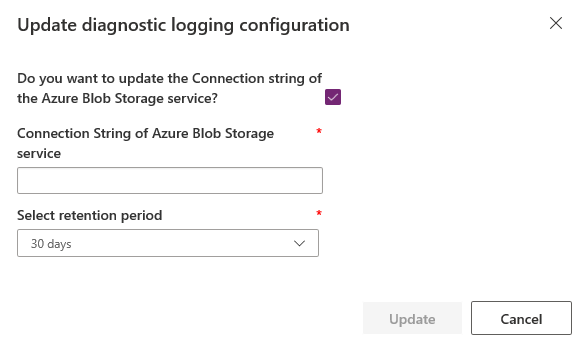
Επιλέξτε Ενημέρωση.
Απενεργοποίηση καταγραφής διαγνωστικών
Ανοίξτε το Κέντρο διαχείρισης πυλών Power Apps.
Μεταβείτε στις Ενέργειες πύλης > Απενεργοποίηση καταγραφής διαγνωστικών.
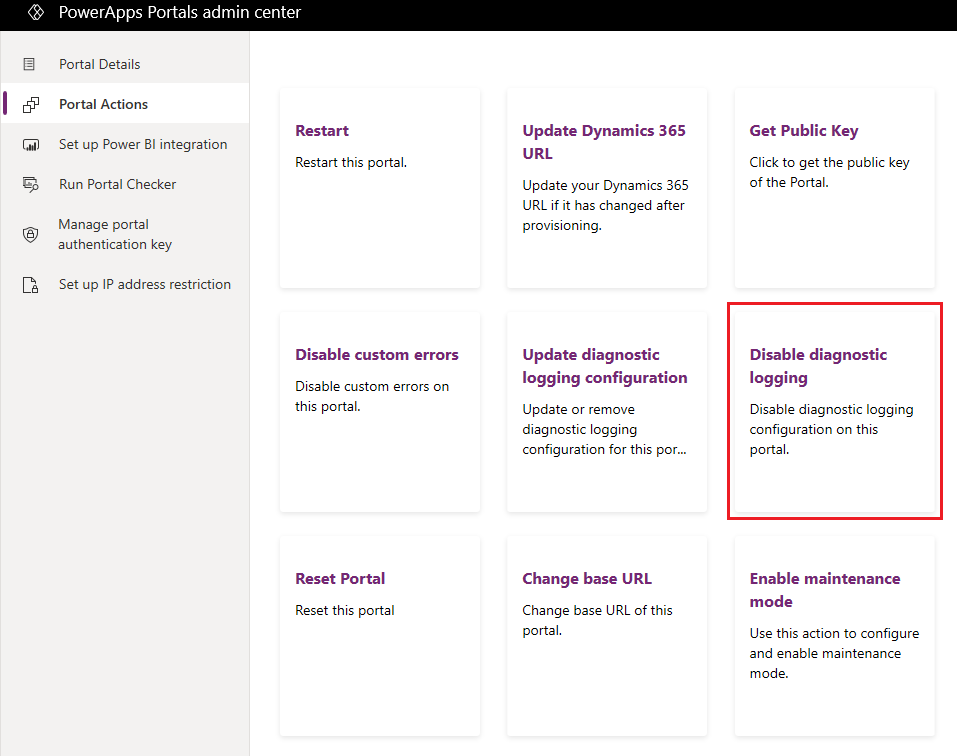
Στο μήνυμα επιβεβαίωσης, κάντε κλικ στην επιλογή Απενεργοποίηση.
Εμφάνιση σφάλματος προσθήκης
Ένα άλλο σενάριο, που εμφανίζεται συχνά κατά την ανάπτυξη μιας πύλης, είναι ένα σφάλμα που δημιουργείται από προσαρμοσμένες επεκτάσεις και την επιχειρηματική λογική που έχει συνταχθεί στο περιβάλλον Dataverse. Αυτά τα σφάλματα συνήθως μπορούν να προσπελαστούν μέσω των επιλογών απενεργοποίηση προσαρμοσμένων σφαλμάτων ή ενεργοποίηση καταγραφής διαγνωστικών. Σε ορισμένες περιπτώσεις, είναι πιο γρήγορο για να εμφανίσετε αυτά τα σφάλματα απευθείας στην πύλη για να εντοπίσετε το πρόβλημα πιο γρήγορα. Μπορείτε να το πετύχετε αυτό ρυθμίζοντας την πύλη σας ώστε να εμφανίζονται προσαρμοσμένα σφάλματα προσθήκης από το Dataverse στην οθόνη πύλης.
Για να εμφανίσετε προσαρμοσμένα σφάλματα προσθήκης, δημιουργήστε τη ρύθμιση τοποθεσίας Site/EnableCustomPluginError και ορίστε την τιμή σε True. Τα προσαρμοσμένα σφάλματα προσθήκης θα εμφανιστούν στην οθόνη αντί για ένα γενικό σφάλμα. Το σφάλμα θα εμφανίσει μόνο το τμήμα του σφάλματος προσθήκης, όχι ολόκληρο το ίχνος στοίβας.
Ακολουθούν οι οθόνες όπου θα εμφανίζονται προσαρμοσμένα σφάλματα προσθήκης:
- Λίστα
- Ανάκτηση καρτελών
- Βασική φόρμα
- Retrieve
- Δημιουργία/Ενημέρωση και ούτω καθεξής
- Φόρμες πολλών βημάτων
- Retrieve
- Δημιουργία/Ενημέρωση και ούτω καθεξής
Εάν η τοποθεσία δεν υπάρχει, στη συνέχεια, θα αντιμετωπιστεί ως false από προεπιλογή και τα σφάλματα προσθήκης δεν θα αποδοθούν.
Δείτε επίσης
Συντήρηση και αντιμετώπιση προβλημάτων της πύλης Power App
Σημείωση
Μπορείτε να μας πείτε ποια γλώσσα προτιμάτε για την τεκμηρίωση; Πάρτε μέρος σε μια σύντομη έρευνα. (σημειώνεται ότι αυτή η έρευνα είναι στα Αγγλικά)
Η έρευνα θα διαρκέσει περίπου επτά λεπτά. Δεν συλλέγονται προσωπικά δεδομένα (δήλωση προστασίας προσωπικών δεδομένων).
Σχόλια
Σύντομα διαθέσιμα: Καθ' όλη τη διάρκεια του 2024 θα καταργήσουμε σταδιακά τα ζητήματα GitHub ως μηχανισμό ανάδρασης για το περιεχόμενο και θα το αντικαταστήσουμε με ένα νέο σύστημα ανάδρασης. Για περισσότερες πληροφορίες, ανατρέξτε στο θέμα: https://aka.ms/ContentUserFeedback.
Υποβολή και προβολή σχολίων για